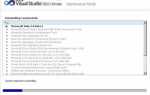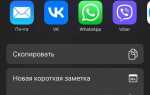Расширение RAL для Archicad позволяет интегрировать стандартизированную цветовую палитру RAL непосредственно в среду проектирования. Это особенно актуально для архитекторов и дизайнеров, работающих с промышленными стандартами цветового оформления фасадов, интерьеров и объектов благоустройства.
Для загрузки расширения RAL необходимо использовать официальный портал Graphisoft или проверенные источники, поддерживающие совместимость с вашей версией Archicad. Рекомендуется предварительно уточнить, поддерживает ли ваша сборка Archicad (например, 26 или 27 версия) соответствующий формат GDL-объекта или аддона, обеспечивающего корректное отображение палитры.
После загрузки файл расширения добавляется через Меню: Файл → Библиотека и объекты → Менеджер библиотек. Здесь выбирается опция Добавить, после чего указывается путь к файлу RAL. Необходимо удостовериться, что расширение корректно подгружается без конфликтов с существующими библиотеками.
Для упрощения навигации внутри палитры и привязки к материалам рекомендуется использовать модуль Surface Painter, если он активирован. Он позволяет применять RAL-цвета к поверхностям с сохранением точного кода цвета и параметров отражения. Это критично для проектов, в которых требуется соответствие реальным строительным нормам и спецификациям заказчика.
Где найти и скачать расширение RAL для Archicad
Расширение RAL для Archicad чаще всего представлено в формате библиотеки GDL-объектов, содержащих цветовые палитры стандарта RAL. Наиболее надёжный источник – официальный портал Graphisoft или региональные сайты дистрибьюторов Archicad. Для загрузки перейдите в раздел «Downloads» или «Библиотеки» на сайте вашей локальной версии Graphisoft, например, graphisoft.ru для России.
Также доступна библиотека RAL на портале BIMcomponents.com, интегрированном с Archicad. Для доступа к скачиванию необходимо авторизоваться через Graphisoft ID. В строке поиска укажите «RAL color library» или «RAL palette». После загрузки файл следует импортировать через Менеджер библиотек Archicad.
Некоторые архитектурные бюро и независимые разработчики выкладывают RAL-библиотеки на GitHub и форумах пользователей Archicad, например, archicad-talk.graphisoft.com. Перед загрузкой из сторонних источников проверьте актуальность версии и совместимость с вашей сборкой Archicad.
Как проверить совместимость расширения RAL с вашей версией Archicad
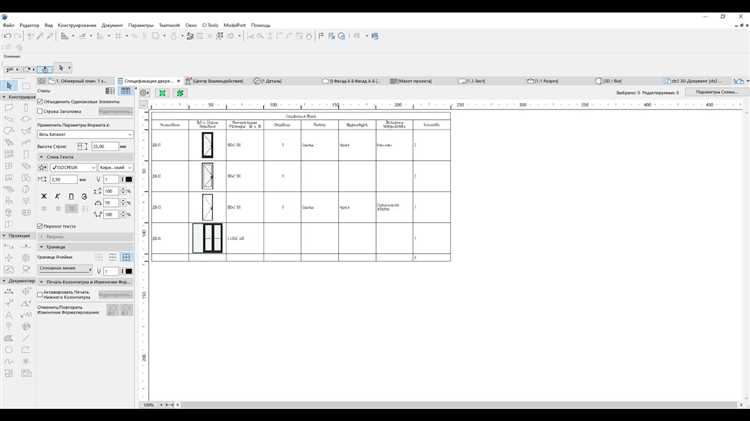
Перед установкой расширения RAL убедитесь, что оно соответствует версии Archicad, установленной на вашем компьютере. Для этого выполните следующие шаги:
1. Определите точную версию Archicad: откройте Archicad и перейдите в меню Help → About Archicad. Обратите внимание на номер версии и сборку, например: Archicad 26 Build 5002.
2. Скачайте RAL-расширение с официального источника: используйте сайт разработчика или Graphisoft Add-ons. Никогда не устанавливайте расширение из сторонних источников без подтверждённой информации о совместимости.
3. Проверьте информацию о совместимости на странице загрузки: разработчики обычно указывают поддерживаемые версии Archicad. Например, «Совместимо с Archicad 25–27». Если вашей версии нет в списке, использовать расширение не рекомендуется.
4. Сопоставьте архитектуру системы: убедитесь, что архитектура расширения (x64 или ARM) соответствует архитектуре Archicad и вашей операционной системы.
5. Убедитесь в наличии локализации: если у вас установлена русская версия Archicad, проверьте, поддерживает ли расширение соответствующий языковой пакет. Некоторые версии RAL могут не отображать цвета корректно без полной локализации.
6. Тестируйте на копии проекта: перед внедрением в рабочий процесс откройте копию проекта и проверьте, как ведёт себя расширение. Обратите внимание на корректность отображения палитры и отсутствие ошибок при сохранении.
7. Обновляйте оба компонента: при обновлении Archicad проверяйте, доступна ли новая версия расширения. Несовместимость может проявиться даже при незначительных изменениях сборки.
Подготовка Archicad к установке расширения RAL
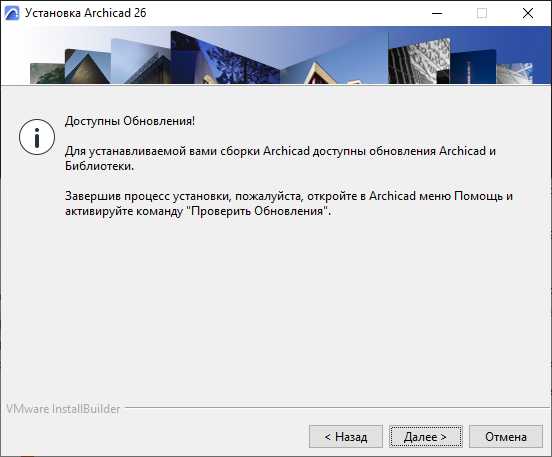
Перед установкой расширения RAL убедитесь, что используемая версия Archicad поддерживает его. Для Archicad 24 и выше требуется версия расширения, совместимая с конкретной сборкой программы. Зайдите в меню «Справка» → «О программе», чтобы проверить номер сборки.
Загрузите последнюю версию Graphisoft Extension Manager с официального сайта Graphisoft. Установите его, если ранее не установлен – через него происходит установка и управление расширениями.
Перед началом установки закройте все проекты и сохраните изменения. Закрытие открытых файлов исключает конфликт между плагином и запущенными библиотеками.
Откройте «Диспетчер библиотек» и убедитесь, что сторонние библиотеки, которые могут конфликтовать с цветовыми палитрами, отключены. Это особенно важно при использовании пользовательских шаблонов.
Отключите автозагрузку неиспользуемых модулей в настройках Archicad, чтобы минимизировать вероятность конфликтов при запуске расширения.
Рекомендуется создать резервную копию настроек пользователя. Перейдите в меню «Параметры» → «Окружающая среда» → «Экспортировать параметры среды» и сохраните файл на внешний носитель.
Убедитесь, что ваша учетная запись Archicad обладает правами администратора. Установка расширений невозможна без соответствующих прав доступа к системным директориям и конфигурационным файлам программы.
Пошаговая инструкция по установке расширения RAL
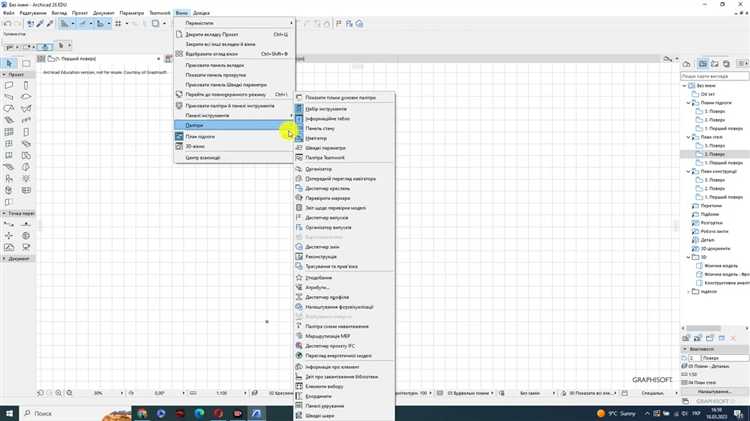
1. Скачивание файла расширения
Перейдите на официальный сайт Graphisoft или портал разработчика RAL-расширения. Найдите актуальную версию, совместимую с вашей версией Archicad. Скачайте файл с расширением .apx или в архиве .zip.
2. Распаковка архива
Если файл загружен в виде архива, распакуйте его в удобную директорию, например: Документы/Archicad Add-Ons/RAL. Убедитесь, что внутри находится файл расширения и необходимые сопутствующие файлы, если таковые указаны в инструкции разработчика.
3. Открытие менеджера дополнений
Запустите Archicad. В верхнем меню выберите Файл → Интероперабельность → Менеджер дополнений. В открывшемся окне нажмите Добавить и укажите путь к файлу расширения RAL.
4. Разрешение запуска неподписанного дополнения
Если дополнение не имеет цифровой подписи, появится предупреждение безопасности. Подтвердите добавление, нажав Разрешить. При необходимости перейдите в Настройки безопасности дополнений и отметьте доверие к указанному каталогу.
5. Перезапуск Archicad
Для корректной загрузки расширения перезапустите Archicad. После запуска убедитесь, что дополнение активно: снова откройте менеджер дополнений и проверьте статус RAL.
6. Проверка работоспособности
Создайте новый проект или откройте существующий. В панели выбора цветов или в контекстном меню объектов проверьте наличие палитры RAL. Если палитра не отображается, убедитесь, что дополнение совместимо с вашей версией Archicad и активировано без ошибок.
Как активировать расширение RAL в настройках Archicad
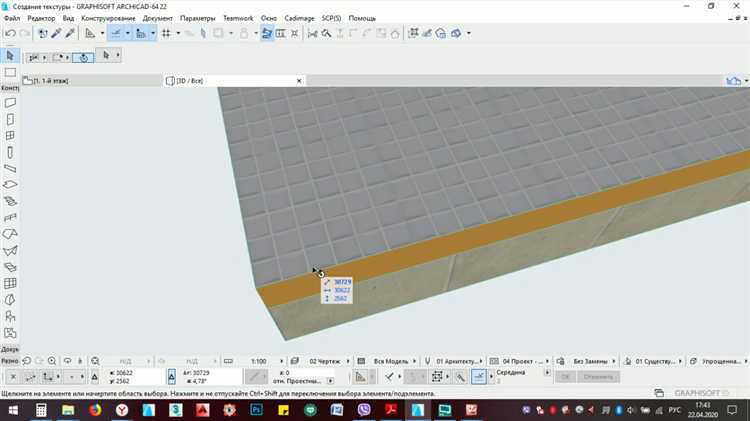
После загрузки и установки расширения RAL в Archicad, необходимо вручную включить его в системе. Без активации расширение не будет доступно в интерфейсе программы.
- Откройте Archicad и перейдите в меню Файл → Интероперабельность → Менеджер дополнений.
- В списке установленных модулей найдите элемент с названием, содержащим RAL. Обычно он отображается как RAL Color Extension.
- Убедитесь, что напротив этого элемента установлен флажок. Если флажок отсутствует, активируйте его вручную.
- Нажмите Применить, затем ОК для сохранения изменений.
- Перезапустите Archicad для завершения активации.
После перезапуска вы сможете использовать палитру RAL в редакторе материалов, а также при настройке поверхностей и графических замен.
- Проверьте наличие палитры RAL в разделе Параметры поверхности.
- При создании новых материалов используйте поиск по коду или названию цвета RAL.
- Для ускоренного доступа можно создать пользовательскую категорию с часто используемыми цветами RAL.
Проверка доступности палитры RAL в библиотеке материалов Archicad
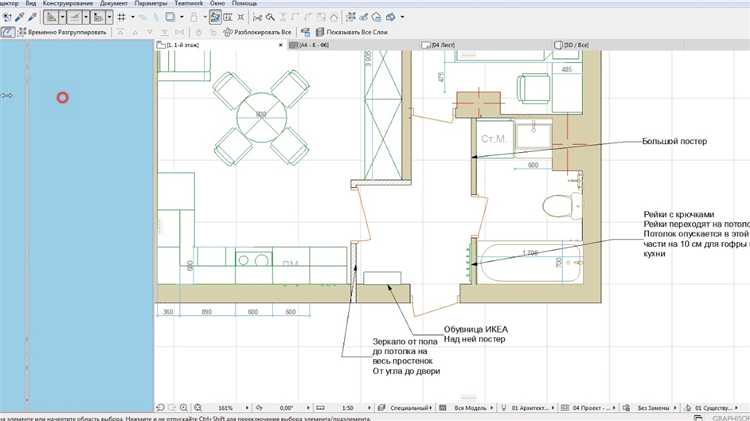
Для подтверждения наличия палитры RAL в библиотеке материалов Archicad откройте окно управления библиотеками через меню «Файл» → «Библиотеки и объекты» → «Управление библиотеками». В списке подключённых библиотек ищите папки с названиями, содержащими «RAL» или «Цвета RAL».
Далее откройте диалог материалов (через «Опции» → «Материалы») и в фильтре поиска введите «RAL». Если палитра загружена, в списке материалов появятся элементы с названиями, соответствующими цветам RAL, например, «RAL 7016» или «RAL 9003».
Если палитра отсутствует, проверьте, загружены ли в проект внешние библиотеки, содержащие файлы с расширением .gsm или .lcf, где могут храниться образцы RAL. Рекомендуется использовать официальные обновления Archicad или дополнения от производителей, чтобы избежать устаревших или неточных цветов.
Для проверки точности отображения цветов RAL примените образец из библиотеки к простому объекту и сравните визуализацию с эталонными значениями RAL, доступными на официальном сайте RAL или в печатных справочниках.
В случае отсутствия палитры RAL в стандартных библиотеках Archicad, загрузите специализированные расширения или импортируйте палитру вручную, используя файлы .aco или .xml, совместимые с Archicad, после чего повторите проверку через диалог материалов.
Вопрос-ответ:
Как загрузить расширение RAL в Archicad и где его найти?
Для загрузки расширения RAL в Archicad необходимо сначала скачать его с официального сайта разработчика или из надежного источника. После этого файл расширения нужно открыть через меню «Дополнения» в Archicad и установить, следуя инструкциям мастера установки. После успешной установки расширение станет доступным для использования внутри программы.
Какие функции расширения RAL доступны в Archicad и как они помогают в работе?
Расширение RAL в Archicad предоставляет набор инструментов для работы с цветовыми палитрами RAL, что облегчает точный подбор и применение стандартных цветов в проекте. Оно позволяет быстро выбрать нужный оттенок, автоматически применить цветовые параметры к элементам модели и облегчает согласование с производственными требованиями и строительными нормами.
Какие возможные проблемы могут возникнуть при загрузке расширения RAL в Archicad и как их решить?
Часто встречающиеся сложности связаны с несовместимостью версии расширения и версии Archicad, а также с недостатком прав администратора при установке. Чтобы избежать проблем, необходимо проверить совместимость, загрузить последнюю версию расширения с официального источника и запускать Archicad с правами администратора. Если расширение не активируется, можно попробовать переустановить его или проверить настройки безопасности операционной системы.
Можно ли использовать расширение RAL в Archicad на всех платформах, поддерживаемых программой?
Расширение RAL обычно разработано с учетом основных платформ, на которых работает Archicad, таких как Windows и macOS. Однако в некоторых случаях могут быть ограничения или особенности установки на разных системах. Рекомендуется ознакомиться с документацией расширения или сайта разработчика, чтобы убедиться в поддержке вашей операционной системы и получить инструкции по установке именно для вашей платформы.
Как обновить расширение RAL в Archicad до последней версии без потери настроек?
Обновление расширения RAL проводится через официальный сайт или встроенный менеджер дополнений Archicad. Перед обновлением рекомендуется сохранить текущие настройки, если такая функция предусмотрена расширением. Обычно процесс включает загрузку новой версии и замену старой, при этом многие параметры сохраняются автоматически. Для сохранения безопасности лучше сделать резервную копию проекта и настроек на случай непредвиденных сбоев.